Содержание:
Кулер центрального процессора
Наиболее часто рассматриваемая проблема наблюдается у вентилятора CPU, поэтому прежде всего рассмотрим самые распространённые причины и методы их устранения. Чаще всего дело может быть в том, что ваш процессор банально не греется до температур, при которых требуется активное охлаждение: к примеру, многие бюджетные решения даже в относительно сложных задачах могут не греться выше 40-50 градусов, и это в принципе нормально. Если же мы говорим о профессиональных или игровых решениях, то тут приемлемы значения и свыше 60 в простое или при небольшой нагрузке. Чтобы узнать точно, рекомендуется проверить текущее специальным мониторинговым ПО, например, AIDA64, и только при обнаружении проблемы можно приступать к активным действиям.
- После установки приложение откройте пункты меню «Компьютер» – «Датчики» и проверьте температуры на позициях «ЦП» и «ЦП 1/Ядро 1 (2, 3…)».
- Теперь откройте меню «Суммарная информация» и обратите внимание на строку «Тип ЦП» – скопируйте или перепишите название модели вашего процессора.
- Далее откройте браузер, перейдите к предпочитаемому поисковику и введите в него запрос вида
*модель вашего процессора* температуры, затем найдите результат, который ссылается на официальные источники. - Сопоставьте найденное с полученными в АИДА64 данными. Если температура работы в простое соответствует штатной — всё в порядке, так и должно быть. Если же она превышает стоковые значения больше, чем на 10 градусов, но кулер не работает – вы столкнулись с проблемой, решения которой найдёте далее.

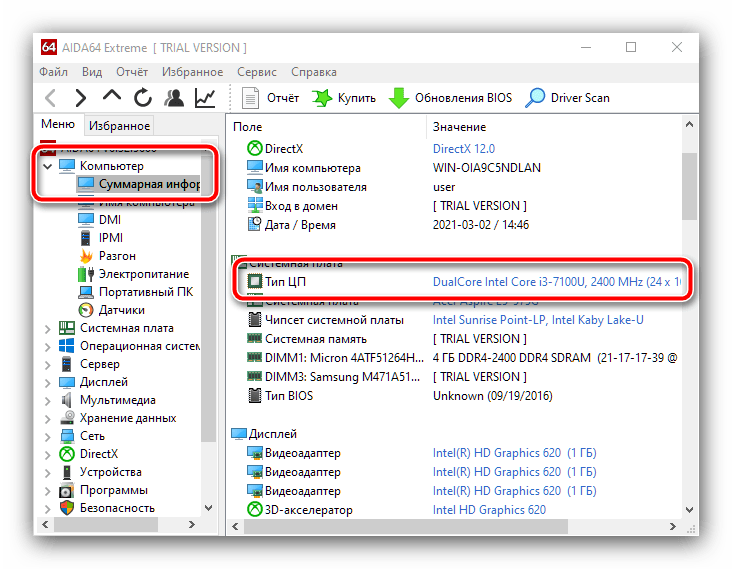

Способ 1: Проверка параметров BIOS
Для начала стоит убедиться, что микропрограмма платы корректно настроена, и только затем переходить к более сложным случаям.
- Войдите в BIOS/UEFI – для выполнения этой операции доступно несколько методов, описанных в руководстве далее.
Подробнее: Как зайти в БИОС компьютера
- Дальнейшие действия зависят от типа установленной микропрограммы и того, поддерживает ли она управление настройками кулера. Ищите в списке разделы с названиями «PC Health», «Monitoring», «Fan Control» и похожее по смыслу. На данных вкладках должны присутствовать опции типа «Q-Fan Control», «CPU Smart Fan Control» и прочее. Для устранения проблемы, которую мы рассматриваем, подобные средства требуется отключить – переведите их в положение «Disable».
- В некоторых продвинутых UEFI доступна отдельная настройка скорости вращения вентилятора для разных температур CPU – обычно этот параметр называется «Fan Speed for Temperature». Таких, как правило, несколько, в среднем три, значения для каждого настраивается отдельно. Дело в том, что кулер может не работать в случаях, когда тут установлены слишком высокие лимиты – например, охлаждение не будет включаться при нагреве ЦПУ меньше или равному 60 градусам Цельсия (или эквиваленту в градусах Фаренгейта). Значения стоит уменьшить – выберите в пункте «Temperature» желаемое число, затем в «Fan Speed for Temperature» установите скорость работы (в оборотах в минуту или в процентах).
- После внесения всех изменений сохраните их.
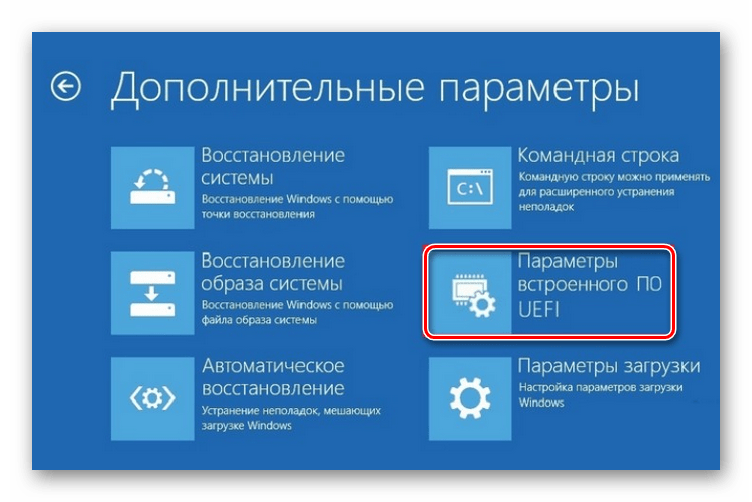
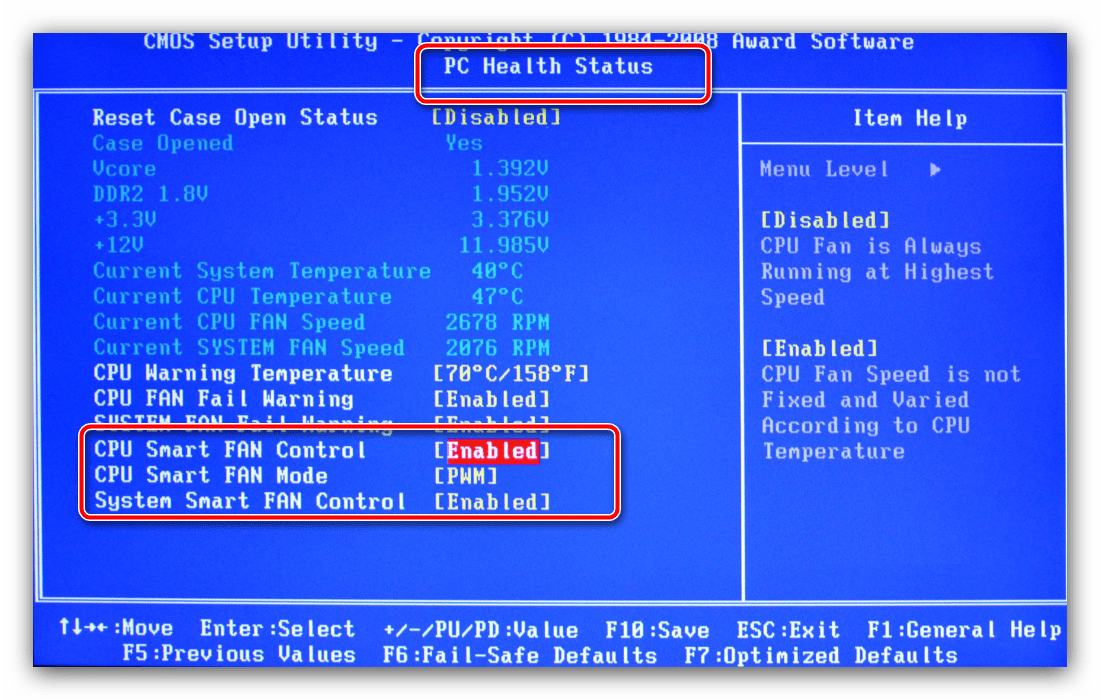
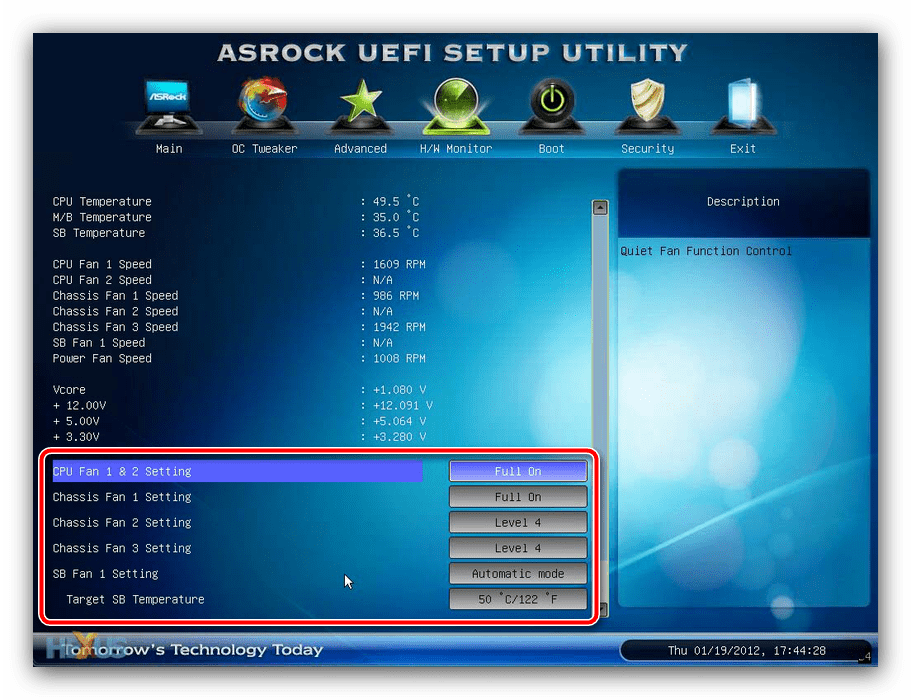

Стоит также иметь в виду, что далеко не все BIOS позволяют самостоятельно настраивать температуры и количество оборотов, поэтому если вы не находите подобных опций в своём варианте, причина в чём-то другом.
Способ 2: Настройка скорости вращения кулеров
Отсутствие настроек регуляции оборотов в БИОСе в некоторых случаях можно нивелировать использованием специализированного ПО, например, программы SpeedFan, которая позволяет тонко настроить необходимые параметры, или решения AMD OverDrive, предназначенного для пользователей с процессорами производства «красных». Подробно использование каждого из этих продуктов рассмотрено в Способах 1 и 2 статьи по ссылке далее.
Подробнее: Настройка работы кулеров в программах SpeedFan и AMD OverDrive

Способ 3: Устранение аппаратных проблем
Последняя, и к сожалению, достаточно частая причина – физические неполадки с вентиляторами охлаждения.
- Возможно, получится обойтись «малой кровью», если компьютер давно не очищался от пыли – может быть, она просто забилась между лопастей кулера или попала в механизм вращения. Откройте корпус ПК или ноутбука, внимательно осмотрите средства охлаждения и произведите очистку, если степень запыления будет слишком большой.
Подробнее: Как почистить компьютер или ноутбук от пыли
- Также причиной неработоспособности может быть высыхание и/или загрязнение смазки в механизме вращения лопастей, особенно если кулер устанавливался более 5 лет назад и всё это время не обслуживался. Некоторые модели подобных устройств можно аккуратно отключить от платы, разобрать и произвести чистку, но лучше довериться специалисту.
- Последнее, что стоит проверить – исправность механизма вращения. Это можно узнать, попробовав вручную провернуть лопасти вентилятора. Если они движутся с усилием или не двигаются вообще, устройство сломано и требует замены.

К сожалению, аппаратные поломки – причина достаточно частая, поэтому нужно быть готовым к приобретению нового охлаждения.
Кулеры видеокарты
Причины, по которым перестала работать система охлаждения GPU, в целом подобны таковым для ранее рассмотренного случая, однако в подавляющем большинстве это говорит о поломке устройства. Более подробно об источниках и вариантах устранения проблемы можно узнать из следующей статьи.
Подробнее: Неисправность вентилятора на видеокарте

 Наш Telegram каналТолько полезная информация
Наш Telegram каналТолько полезная информация
 Проверка совместимости видеокарты с материнской платой
Проверка совместимости видеокарты с материнской платой
 Отключаем процесс «Бездействие системы»
Отключаем процесс «Бездействие системы»
 Исправление ошибки «CPU fan error Press F1» при загрузке компьютера
Исправление ошибки «CPU fan error Press F1» при загрузке компьютера
 Установка и снятие процессорного кулера
Установка и снятие процессорного кулера
 SSD или HDD: выбор лучшего накопителя для ПК и ноутбука
SSD или HDD: выбор лучшего накопителя для ПК и ноутбука
 Что делает процессор в играх
Что делает процессор в играх
 Принцип работы современного компьютерного процессора
Принцип работы современного компьютерного процессора
 Устройство современного процессора компьютера
Устройство современного процессора компьютера
 Обновляем драйвера видеокарты NVIDIA
Обновляем драйвера видеокарты NVIDIA
 Замена жесткого диска на ПК и на ноутбуке
Замена жесткого диска на ПК и на ноутбуке
 Как самостоятельно разобрать жесткий диск
Как самостоятельно разобрать жесткий диск
 Увеличиваем память встроенной графики
Увеличиваем память встроенной графики
 Поиск и устранение неисправностей видеокарты
Поиск и устранение неисправностей видеокарты
 Как сделать внешний накопитель из жесткого диска
Как сделать внешний накопитель из жесткого диска
 Способы удаления разделов жесткого диска
Способы удаления разделов жесткого диска
 Проверяем совместимость оперативной памяти и материнской платы
Проверяем совместимость оперативной памяти и материнской платы
 Запуск блока питания без материнской платы
Запуск блока питания без материнской платы
 Замена материнской платы
Замена материнской платы
 Определяем количество ядер в процессоре
Определяем количество ядер в процессоре
 Подбираем материнскую плату к процессору
Подбираем материнскую плату к процессору lumpics.ru
lumpics.ru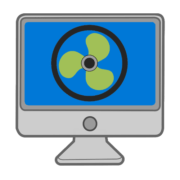






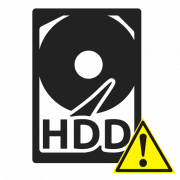

Бабушка отключила и нечего не крутит и не чувствует нечего
Купил компьютер неделю назад все было нормально один раз включил компьютер и вентелятор перестал крутится